打开好久没登录的微博,发现首页各种消息,而且还不时的有各种消息推送 。好奇下,看了下自己的关注对象,161人?各行各业都有,这个就很无语了 。
这可能就是传说中的“刷关注”吧 。果断取消关注,奈何新浪只让一个个的取消,这得操作到啥时候?难不倒技术宅们:
1.登录网页版的微博,点击左上角【关注】,【一键批量删除微博好友工具 手机怎么批量删除微博关注的人】
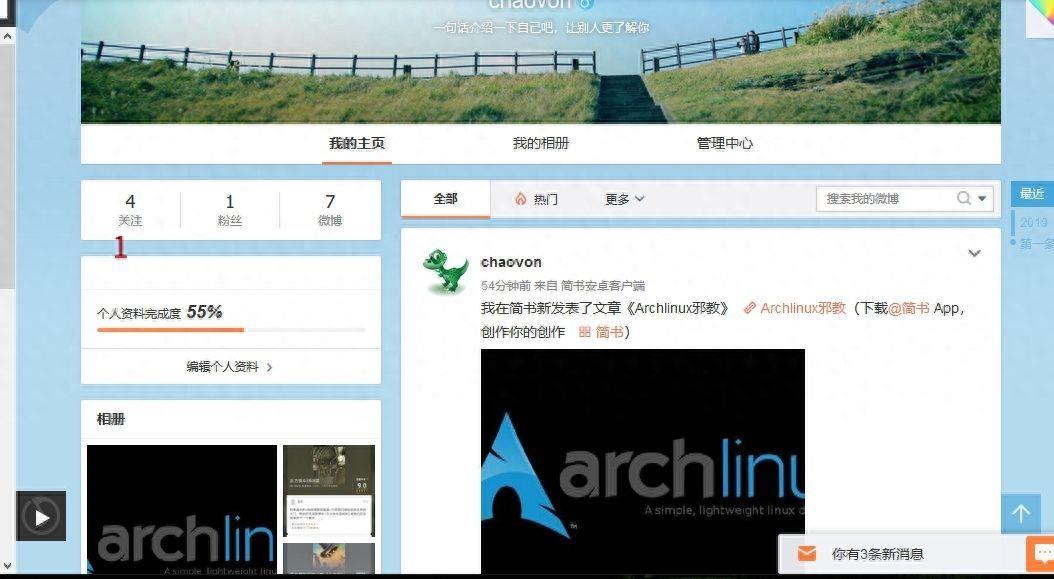
文章插图
2.进去后,选择一个需要批量删除关注的分组,再点击中间位置的【批量管理】
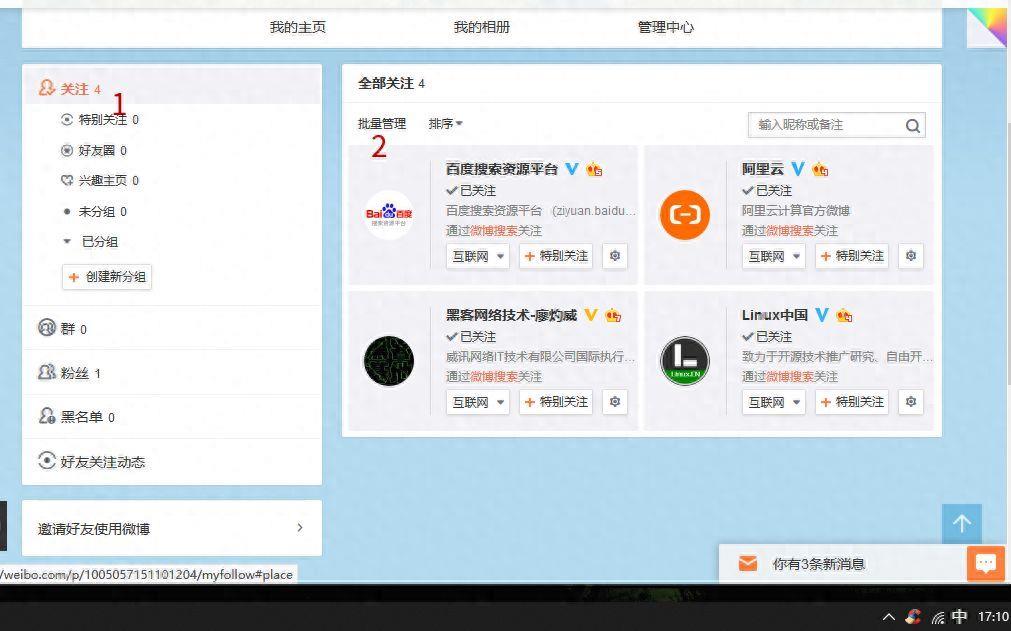
文章插图
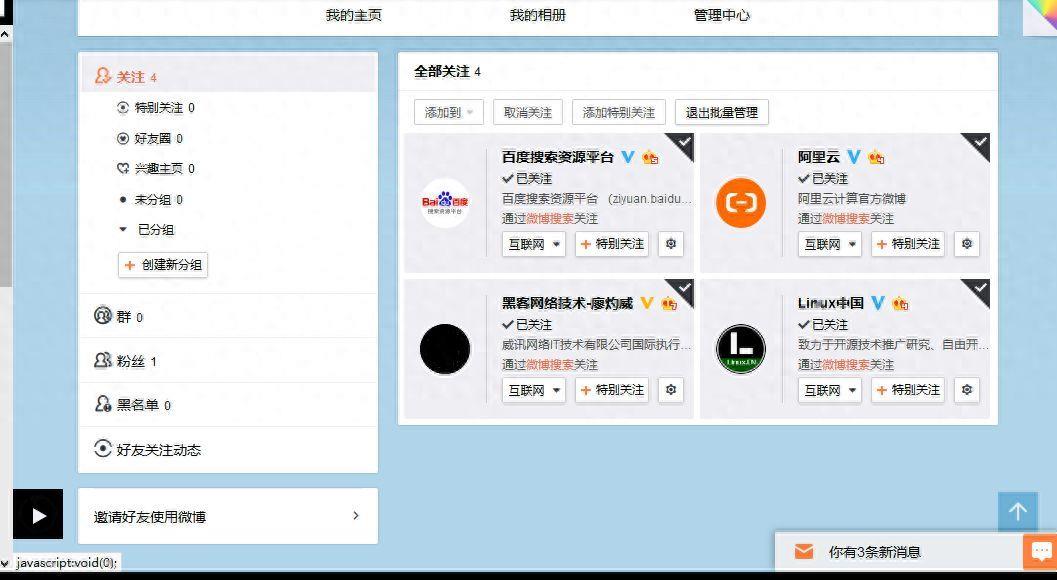
文章插图
3.然后选中分组中的一个要删除的对象,

文章插图
4.按键盘的F12,弹出一个代码框,如下图
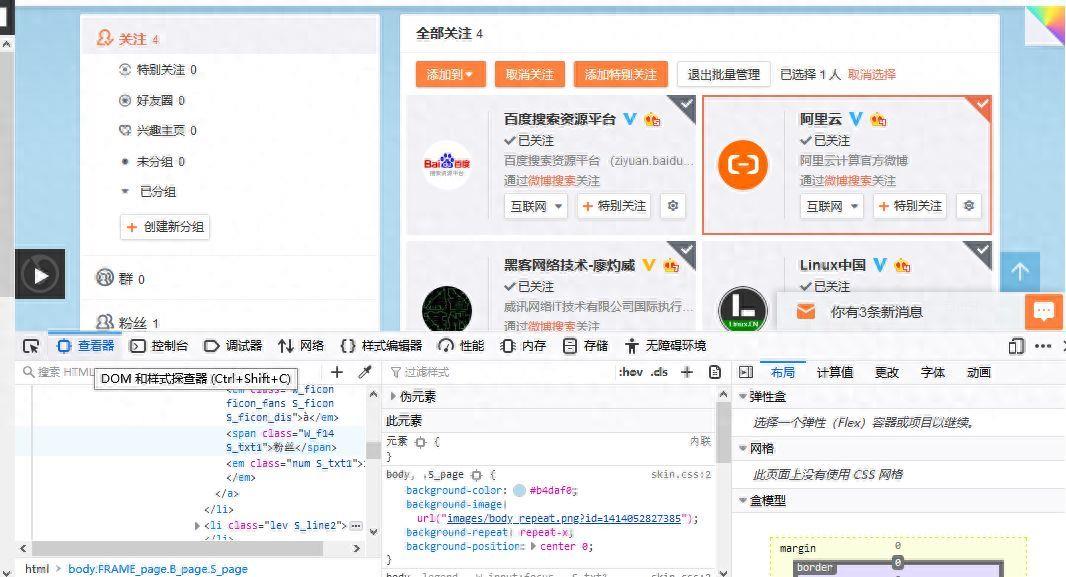
文章插图
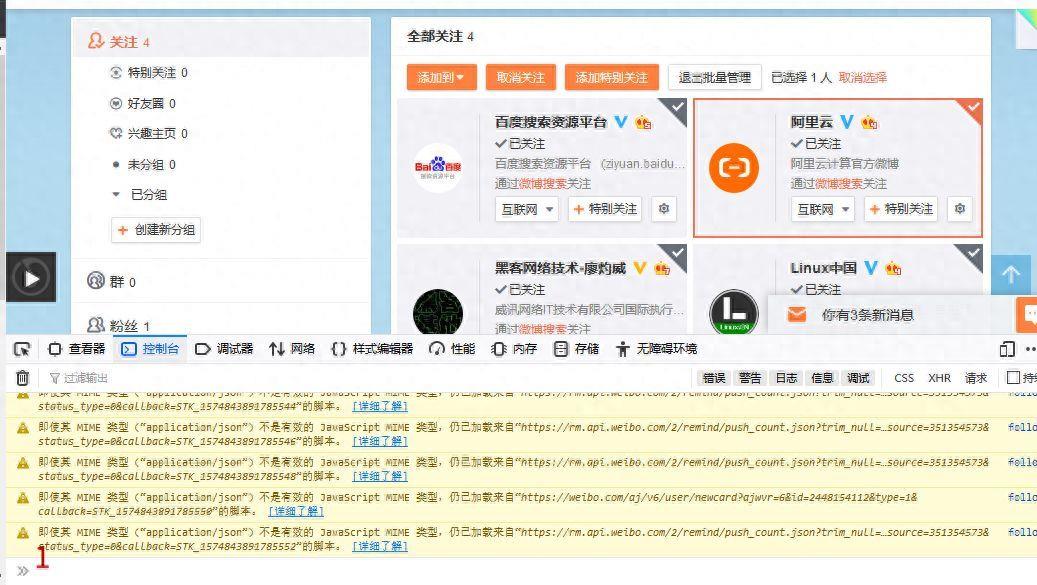
文章插图
5.选择,【控制台】并复制下面这段js代码放到代码框最下面一栏的方框中,js代码如下
var arrs = $$(‘div.markup_choose’);
for(var i=0;i<arrs.length;i++)
{arrs[i].click();
}
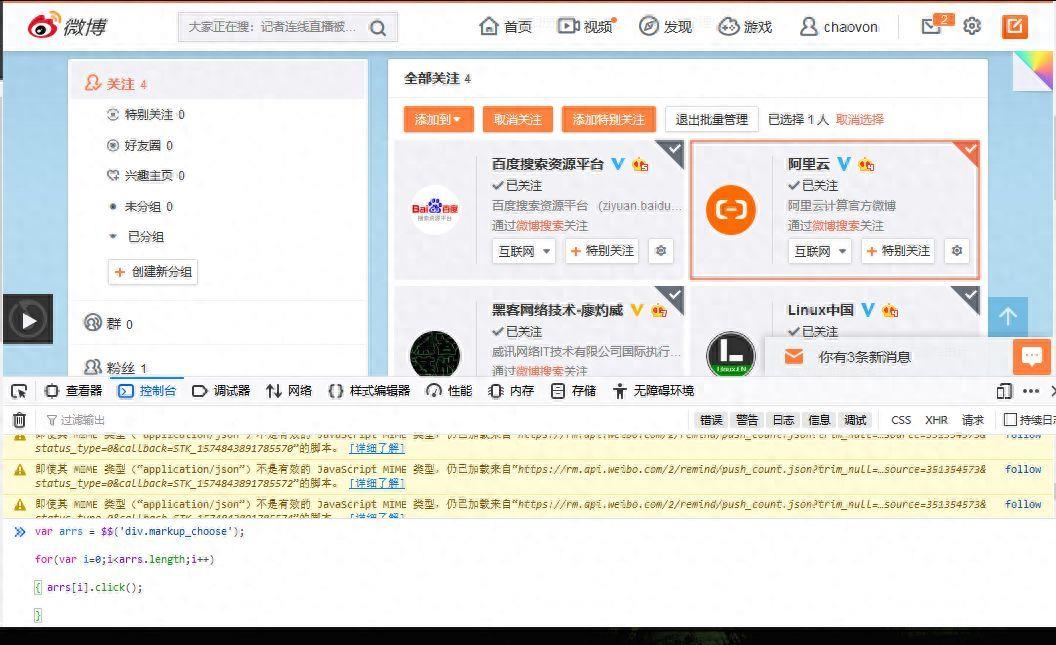
文章插图
6.敲回车键,就可以全部选中 。选中的时要取消关注的,希望保持关注的对象可以去除对勾 。选择好后,点击【取消关注】即可
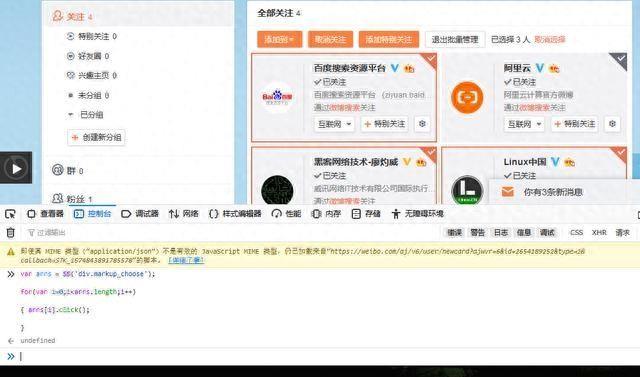
文章插图
7.上述操作的关注对象只涉及到一页的关注对象,通常时30个左右,取消关注完成后,才会显示下一页的关注对象 。重复上述操作,直到把所有的关注取消,就算大功告成了 。
- 微信如何一键取消置顶聊天 微信上折叠置顶聊天怎么关闭
- 怎样一键群发5000人 qq群发消息怎么发给所有人
- 强制删除文档最后一页的方法 word多出来一页空白页删不掉怎么办
- 微信存储空间如何清空 微信删除聊天记录方法
- 一键恢复对方撤回的聊天记录 微信怎么找回对方撤回的消息记录
- 一键自动清理所有看过的视频 百度观看过的视频如何删除记录
- 照片彻底删除了怎么找回 苹果文件管理在哪里找到
- 清除全部历史聊天记录的方法 如何删除微信私聊记录
- 笔记本电脑截屏怎么截图 电脑一键全屏截图的快捷方式
- CAD有病毒怎么删除插件 cad病毒怎么彻底清除
